运行输入:msconfig打开服务
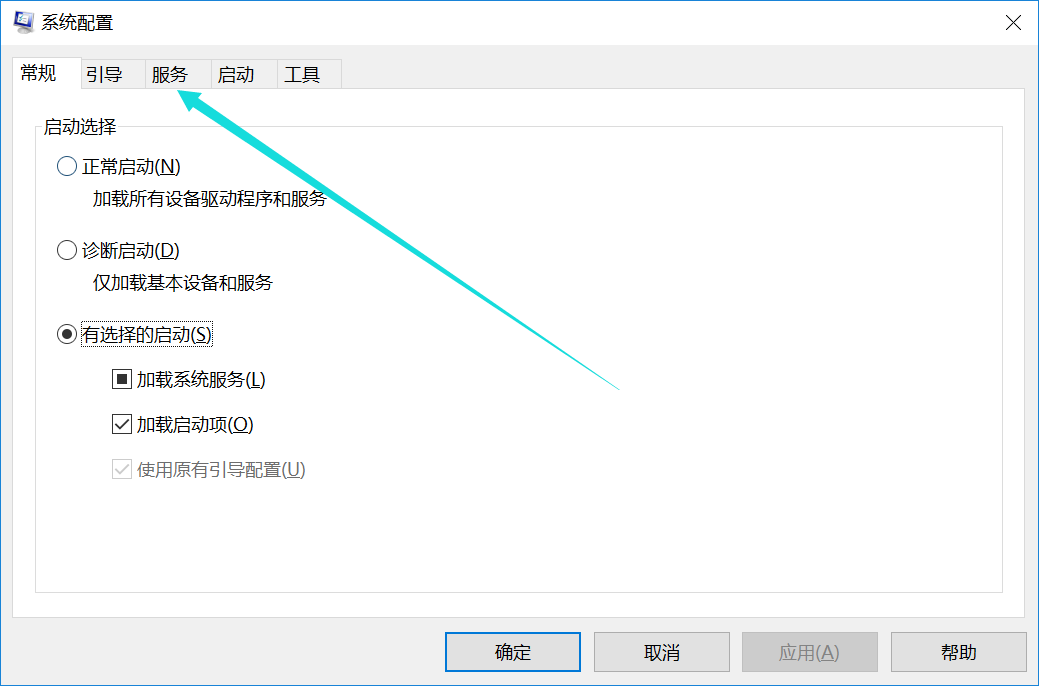
选择服务,找到谷歌更新 ,点击禁用 ,然后保存
保存会要求重启电脑 ,重启后打开页面谷歌 ,会出现弹窗,是否更新 ,点否 。
然后解决,不会再自动更新了。
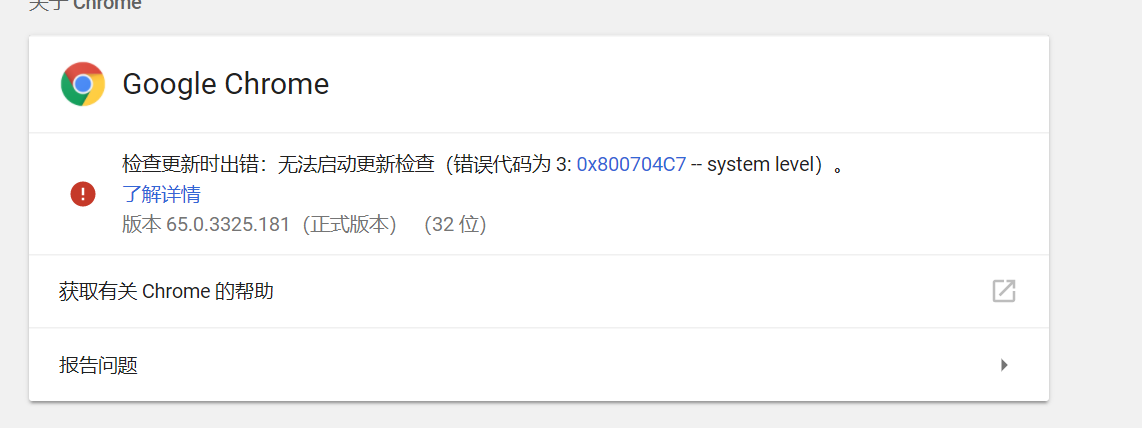
这是结果图 。每次看谷歌版本的时候都会弹出是否更新,点否就行了,比较麻烦,博友有更便捷的方法可以留言评论,谢谢
运行输入:msconfig打开服务
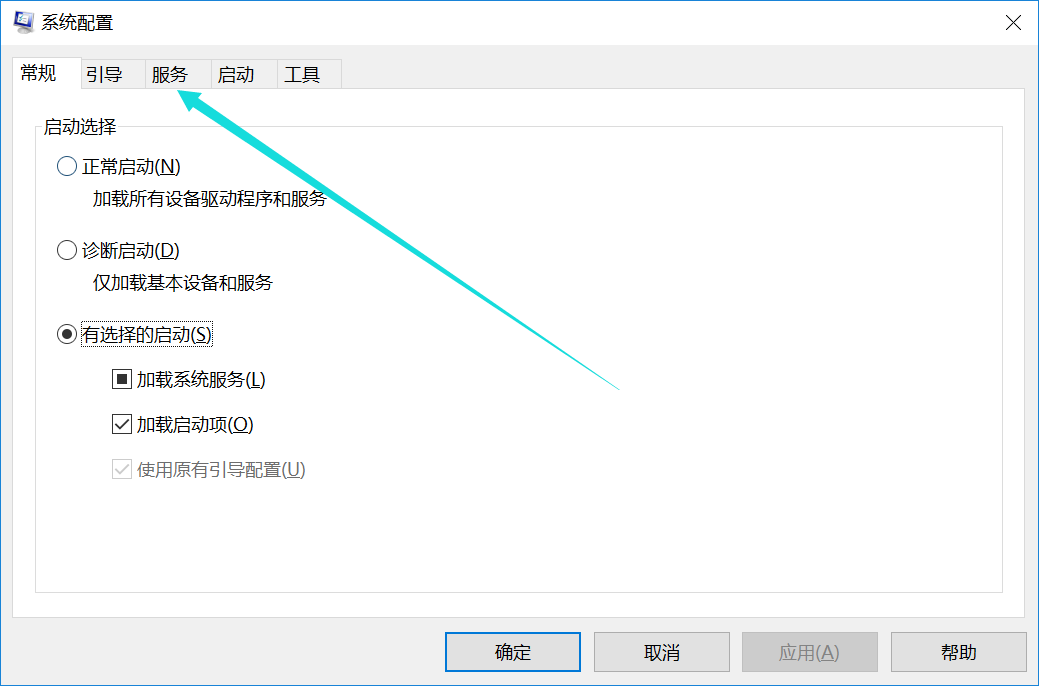
选择服务,找到谷歌更新 ,点击禁用 ,然后保存
保存会要求重启电脑 ,重启后打开页面谷歌 ,会出现弹窗,是否更新 ,点否 。
然后解决,不会再自动更新了。
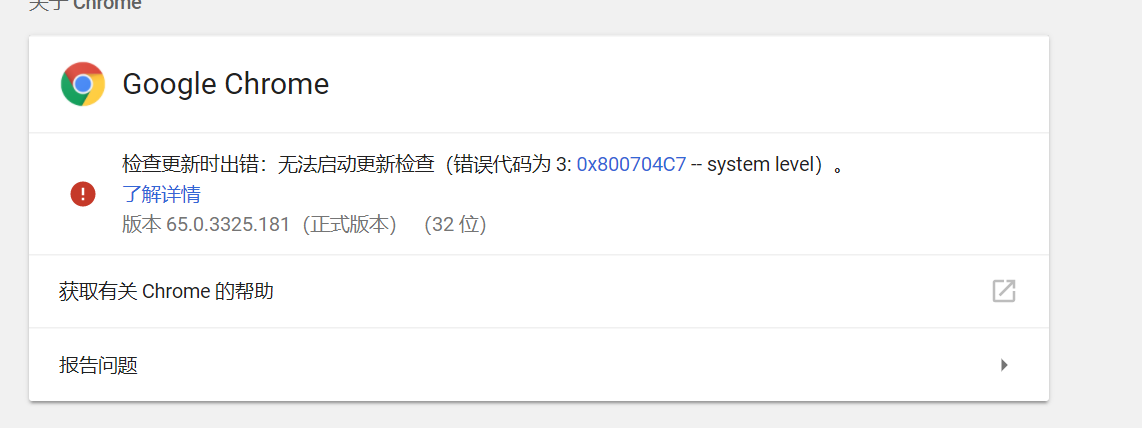
这是结果图 。每次看谷歌版本的时候都会弹出是否更新,点否就行了,比较麻烦,博友有更便捷的方法可以留言评论,谢谢
 931
931

 被折叠的 条评论
为什么被折叠?
被折叠的 条评论
为什么被折叠?


